Kaip sukurti atsarginę „iPhone X“ kopiją „iCloud“ ir „Mac“.
Yra daugybė privačių duomenų ir neįkainojamų daiktų iPhone X, nuo medicininių ir finansinių duomenų iki nepakeičiamų nuotraukų ir žinučių. Jei nenorite rizikuoti prarasti šiuos duomenis (ir nenorite!), turite reguliariai kurti atsargines „iPhone X“ kopijas. Yra keli būdai saugiai kopijuoti savo duomenis. Štai kaip sukurti atsarginę „iPhone X“ kopiją.

Nors šiame straipsnyje konkrečiai aptariamas „iPhone X“, čia pateikti patarimai iš tikrųjų tinka visiems „iPhone“. Bet jei turite senesnį modelį, štai Kaip sukurti atsargines „iPhone 8“ ir „8 Plus“ kopijas.
Kaip sukurti „iPhone X“ atsarginę kopiją „iCloud“.
Galbūt paprasčiausias būdas sukurti atsarginę iPhone X atsarginę kopiją yra naudoti iCloud. Kai naudojate „iCloud“, atsarginės kopijos sukuriamos automatiškai, kai „iPhone X“ yra užrakintas, prijungtas prie Wi-Fiir prijungtas prie maitinimo šaltinio. Tai reiškia, kad daugeliui žmonių atsarginė kopija gali būti sukurta kiekvieną naktį. Štai kaip sukurti „iPhone X“ atsarginę kopiją „iCloud“:
Pradėkite įsitikinę, kad jūsų iPhone yra prisijungęs prie jūsų iCloud paskyros. Tikriausiai tai padarėte, kai nustatydami savo iPhone.
Prijunkite „iPhone X“ prie „Wi-Fi“.
Bakstelėkite Nustatymai.
Nustatymų ekrano viršuje palieskite savo vardą.
-
Bakstelėkite iCloud.
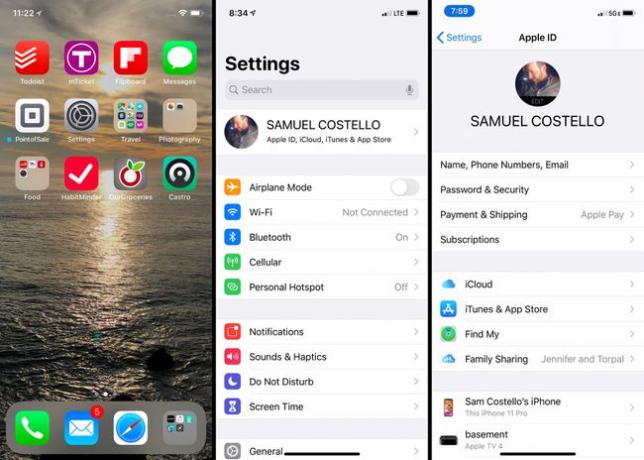
Bakstelėkite „iCloud“ atsarginė kopija.
-
Perkelkite „iCloud“ atsarginė kopija slankiklį į įjungta / žalia.
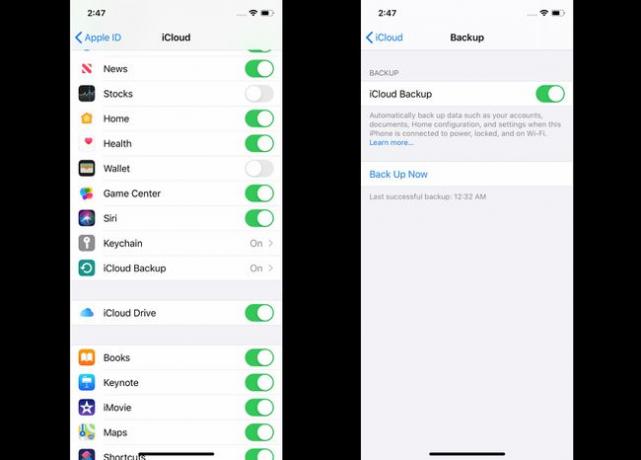
-
Jūs baigėte! Dabar jūsų „iPhone X“ automatiškai sukurs atsargines duomenų kopijas „iCloud“, kai jis bus užrakintas, prijungtas prie „Wi-Fi“ ir prijungtas.
Norite sukurti atsarginę kopiją dabar? Jums nereikia laukti. Tiesiog bakstelėkite Atgal dabar kad pradėtumėte rankinį „iCloud“ atsarginės kopijos kūrimą. Tai netrukdys automatiškai kurti atsargines kopijas.
Kaip atnaujinti „iCloud“ saugyklą
Jei kuriate atsarginę „iPhone X“ kopiją „iCloud“, tikriausiai turėsite atnaujinti saugyklą. Kiekvienoje „iCloud“ paskyroje yra 5 GB nemokamos saugyklos vietos, tačiau ji greitai pasipildys. Atnaujinimas prasideda tik nuo 0,99 USD per mėnesį už 50 GB. Norėdami atnaujinti „iCloud“ saugyklą, atlikite šiuos veiksmus:
Bakstelėkite Nustatymai > [jūsų vardas] > iCloud.
-
Bakstelėkite Tvarkyti saugyklą.
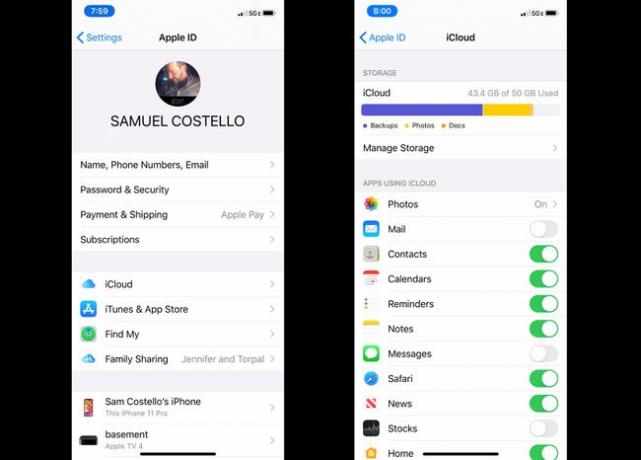
Bakstelėkite Keisti saugyklos planą.
-
Bakstelėkite planą, į kurį norite atnaujinti, tada bakstelėkite Pirkti.
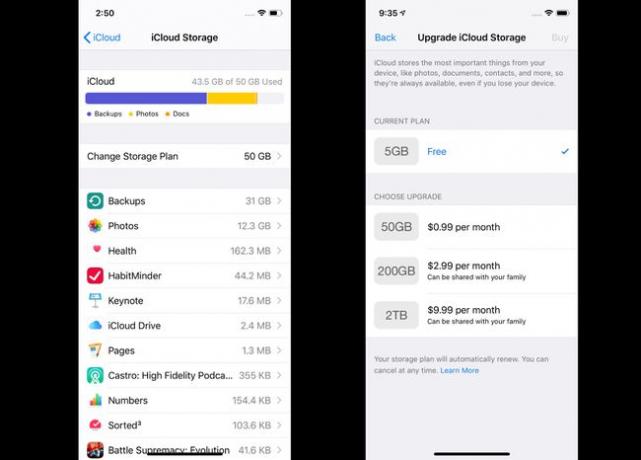
Įveskite savo Apple ID vartotojo vardą ir slaptažodį, kad patvirtintumėte. Jūsų atnaujinta saugykla bus apmokestinta mokėjimo metodą, nurodytą jūsų Apple ID.
Kaip sukurti atsarginę „iPhone X“ kopiją naudojant „macOS Catalina“ (10.15)
Norite, kad jūsų duomenys nebūtų debesyje ir arčiau namų? Taip pat galite sukurti atsarginę „iPhone X“ kopiją „Mac“ (arba asmeniniame kompiuteryje; peržiūrėkite kitą skyrių).
Tai, kaip tai darote, priklauso nuo jūsų naudojamos „MacOS“ versijos. Jei naudojate „macOS Mojave“ (10.14) ar senesnę versiją, pereikite prie kito skyriaus. Jei bėgate „macOS Catalina“ (10.15) ar naujesnė versija, atlikite šiuos veiksmus, kad sukurtumėte atsarginę „iPhone X“ atsarginę kopiją:
-
Prijunkite „iPhone“ prie „Mac“ naudodami USB arba „Wi-Fi“.
Tam, kad prijunkite „iPhone“ prie „Mac“ per „Wi-Fi“. pirmą kartą reikia naudoti laidą. Ir kai paleisite „Catalina“, dabar jūsų sąsaja yra „Finder“ (tai buvo „iTunes“ iki Catalina versijos „macOS“ versijose).
Atidarykite naują Finder langas.
-
Kairėje Finder šoninėje juostoje išplėskite Vietos skyrių, jei reikia, ir spustelėkite savo iPhone X.
Jei pasirodo langas, spustelėkite Pasitikėk.
-
„iPhone“ valdymo ekranas įkeliamas „Finder“ lange. Šis ekranas leidžia valdyti jūsų telefono sinchronizavimo ir atsarginės kopijos nustatymai. Į Atsarginės kopijos, spustelėkite Sukurkite visų „iPhone“ duomenų atsarginę kopiją šiame „Mac“..
Gavau an Apple Watch? Patikrink Šifruoti vietinę atsarginę kopiją dėžė. Taip užtikrinama, kad bus sukurtos atsarginės sveikatos ir veiklos duomenų kopijos.
Spustelėkite Atgal dabar.
Kaip sukurti „iPhone X“ atsarginę kopiją „iTunes“ sistemoje „Mac“ ir asmeniniame kompiuteryje
Norite sukurti „iPhone X“ atsarginę kopiją veikiančiame „Mac“. macOS Mojave (10.14) ar senesnė, ar bet kuriai Windows versijai? Turite naudoti iTunes. Štai ką daryti:
Prijunkite iPhone X prie kompiuterio naudodami USB arba Wi-Fi.
Atidarykite iTunes, jei ji neatsidaro automatiškai.
Spustelėkite iPhone piktogramą viršutiniame kairiajame kampe, po atkūrimo mygtukais.
-
Viduje konors Atsarginė kopija „iPhone“ valdymo ekrano skiltyje pažymėkite laukelį šalia Šis kompiuteris.
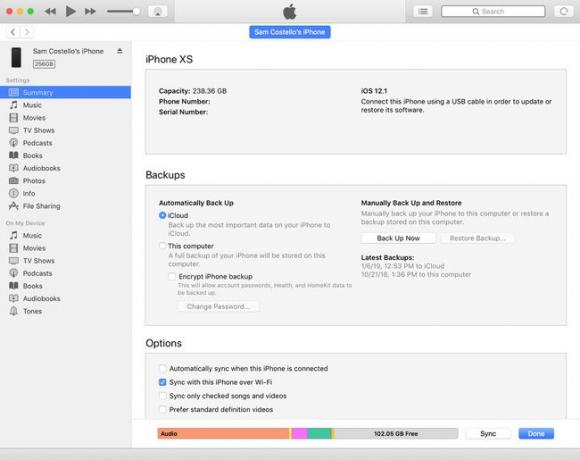
Jei turite „Apple Watch“, kad išsaugotumėte savo sveikatos ir veiklos duomenis, būtinai užšifruokite atsarginę kopiją.
Spustelėkite Atgal dabar.
Kodėl turėtumėte padaryti dvi „iPhone X“ atsargines kopijas
Dviejų tų pačių duomenų atsarginių kopijų kūrimas gali atrodyti perdėtas, bet mes rekomenduojame.
Rekomenduojame sukurti vieną atsarginę duomenų kopiją kompiuteryje, o kitą – „iCloud“. Tokiu būdu, jei kas nors nepavyksta su vienu, vis tiek galite pasikliauti kitu.
Pagalvokite apie tai taip: kurti atsarginę kopiją yra protinga, bet ką daryti, jei atsarginę kopiją sukuriate tik kompiuteryje, o tada kompiuteriui kažkas nutinka (jis sugenda, yra pavogtas, jūsų namas dega)? Atsakymas nebėra atsarginės kopijos. Tačiau jei turite atsarginę kopiją netoliese ir debesyje, labai mažai tikėtina, kad abi atsarginės kopijos suges vienu metu.
Dviejų atsarginių „iPhone X“ kopijų kūrimas yra daugiau darbo, todėl jums gali niekada nereikėti pasikliauti antrąja atsargine kopija, bet jei kada nors jos prireiks, labai džiaugsitės, kad ją turėsite.
